Tengo un disco duro externo de WD de 1 TB que no se monta. Lo conecto a mi MacBook Pro a través de firewire. Mi Mac ve el disco, simplemente no se monta. También he intentado montarlo a través de USB, pero nuevamente, mi sistema ve el disco, pero no lo monta. ¿Alguien tiene alguna sugerencia de qué puedo hacer?
¿Te resulta familiar este ejemplo? Generalmente, cuando conectas un disco duro externo de WD, Seagate, Toshiba o Samsung a un Mac, el Mac automáticamente monta el disco, y luego puedes proceder con operaciones de lectura y escritura en él. Alternativamente, puedes seleccionar el disco con control y hacer clic en Montar para hacerlo accesible mediante Utilidad de Discos.
Sin embargo, los problemas con los discos duros pueden ocurrir inesperadamente a veces. Por ejemplo, tu disco duro externo de WD no se monta, no se muestra, no es reconocido o detectado en Mac, y este problema te impide acceder a archivos y carpetas almacenados en el disco.
Este problema vuelve locas a las personas, especialmente cuando te encuentras con el obstáculo error 49153 de com.apple.DiskManagement.disenter. Mantén la calma, sin embargo, todos los datos todavía están en el disco duro externo de WD. Aquí exploraremos cómo arreglar el problema de que WD My Passport no se monte, no aparezca, no sea reconocido o detectado en Mac con soluciones efectivas.
¡Imprescindible antes de arreglar que el disco duro externo de WD no se monta en Mac!
Porque no podemos decir cuál es la razón final que hace que el disco duro WD se desmonte, es de vital importancia recuperar todos los datos almacenados previamente en él. O puede ocurrir la pérdida de datos accidentalmente durante el proceso de reparación.
Dado que el disco duro externo WD no se monta, se recomienda que recupere datos perdidos de un disco duro externo no montable aquí. Las formas simples de recuperar archivos de un disco duro desmontado no funcionan, en su lugar, una utilidad profesional de recuperación de datos toma el papel crucial en su lugar.
iBoysoft Data Recovery for Mac puede recuperar datos perdidos de discos duros externos, discos duros, unidades flash USB, tarjetas SD, tarjetas de memoria, etc., inaccesibles, dañados e ilegibles con facilidad. Soporta la recuperación de documentos, números, presentaciones, fotos, audio, vídeos y correos electrónicos en Mac OS X 10.11 a macOS 26 Tahoe, y funciona perfectamente en Mac M1, M1 Pro y M1 Max.
Con una interfaz intuitiva y amigable para el usuario, es muy fácil recuperar archivos y carpetas del disco duro externo WD desmontado con iBoysoft.
- Descarga e instala iBoysoft Data Recovery for Mac en tu Mac.
- Ejecuta este programa. Selecciona el disco duro externo WD no montable y haz clic en "Buscar datos perdidos". El programa comenzará a escanear este disco en busca de archivos recuperables.
- Después de que el proceso de escaneo finalice, puedes hacer clic en Vista previa para verificar los archivos encontrados.
- Cuando tu verificación termine, elige lo que deseas recuperar y haz clic en "Recuperar".

- Revisa los archivos recuperados y asegúrate de que todos los archivos deseados estén de vuelta. No guardes los resultados de la recuperación en la misma partición o disco que escaneaste, o la pérdida de datos puede ocurrir nuevamente.
Si encuentras tus archivos con éxito con iBoysoft Data Recovery for Mac, ¿por qué no compartir tu felicidad con más personas?
El disco duro externo WD no se monta en Mac, ¿cómo arreglarlo?
Se pueden culpar a montones de razones por causar que el disco duro externo WD no se monte en Mac, sin embargo, las soluciones importan mucho ya que nuestro objetivo es hacer que el disco duro WD vuelva a funcionar.
Puedes obtener 4 métodos efectivos para hacer montable el disco duro WD. Cada método está detallado, y puedes entenderlo fácilmente incluso si eres un novato en macOS. ¡Comencemos entonces!
Solución 1: Forzar el montaje del disco duro externo WD/WD My Passport
Cuando el disco duro externo WD o WD My Passport no se monta automáticamente en tu Mac después de la conexión, simplemente ve a Utilidad de Discos para montarlo manualmente.
- Inicia Utilidad de Discos en tu Mac con Búsqueda Spotlight o Launchpad de Mac.
- Haz clic en el botón “Ver” y selecciona "Mostrar Todos los Dispositivos" para asegurarte de poder forzar el montaje de tu disco externo.
- Selecciona tu disco duro externo WD en la barra lateral izquierda.
- Haz clic en el botón "Montar" en la barra de herramientas superior de la Utilidad de Discos.
Solución 2: Conectar el disco duro externo WD a otro dispositivo
Si tienes otro ordenador macOS alternativo, vale la pena intentar conectar el disco duro externo desmontado a él. A veces, un disco duro externo funciona incorrectamente en un Mac mientras funciona correctamente en otro.
Utiliza un adaptador adecuado para conectar el disco duro WD y el Mac para ver si el disco se monta correctamente. Si no, indica que hay algo mal con tu disco duro WD. Puedes probar las siguientes soluciones profesionales exploradas a continuación.
Solución 3: Ejecutar Utilidad de Discos para reparar el disco duro externo WD
Si fallas al forzar el montaje del disco duro externo WD, ejecutar Utilidad de Discos First Aid para reparar el disco es un buen intento. Utilidad de Discos First Aid puede reparar fácilmente sistemas de archivos pequeños dañados en tu Mac. Lee el siguiente contenido para saber cómo realizar esa tarea:
- Inicia Utilidad de Discos en tu dispositivo.
- Elige el disco duro externo WD no montable en la ventana principal de la Utilidad de Discos.
- Selecciona "Primeros Auxilios" en la parte superior central y haz clic en "Ejecutar".
- Espera hasta que Utilidad de Discos te notifique que la operación fue exitosa o que el disco ha sido reparado.
Luego puedes verificar si el disco duro externo WD o el disco WD My Passport está montado en tu Mac. Si no, asumimos que debes reformatearlo y darle un nuevo sistema de archivos para que funcione normalmente.
Solución 4: Reformatear para arreglar que WD My Passport no se monte
Si, a veces, Utilidad de Discos falla al reparar el disco duro WD problemático, la solución final que puedes intentar es formatear el disco duro externo en Mac. Pero reformatear borra completamente el disco duro.
Para evitar la pérdida de datos, se recomienda que recuperes los datos inaccesibles en el disco primero. Utilizar el Software de Recuperación de Datos iBoysoft para recuperar datos perdidos es perfecto si no tienes una copia de seguridad del disco no montado.
Arregla que el disco duro externo WD no se monte, aparezca, sea reconocido o sea detectado en Mac reformateándolo:
- Ve a Aplicaciones > Utilidades > Utilidad de Disco.
- Selecciona el disco duro externo WD no montable y haz clic en "Borrar" en la parte superior.
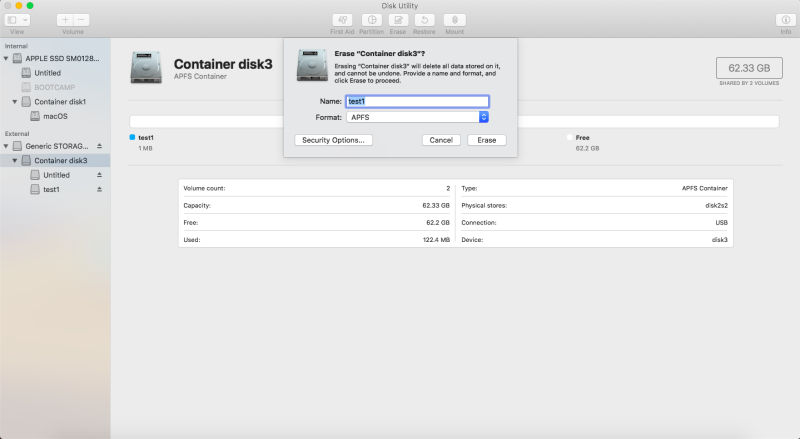
- Proporciona un nombre y un formato para borrar el disco.
- Cuando termines, podrás montar de nuevo tu disco duro externo WD en un Mac y utilizarlo.
Esperamos que este tutorial pueda ayudarte a arreglar que el disco duro externo WD no se monte/aparezca/se reconozca/se detecte en Mac. Si tu disco duro externo WD no es reconocido en Windows, también es fácil de arreglar.
5 Razones por las que el disco duro externo WD no se monta en Mac
Cabe destacar que estas razones también pueden causar un problema de disco duro externo que no se muestra en Mac, por lo que puedes tenerlas en cuenta al tratar con el problema de que el disco duro externo no se muestra.
Conclusión
Que el disco duro externo WD no se monte en Mac puede resultar molesto, ya que interrumpe tu trabajo. Este tutorial te dice cómo arreglar que el disco duro externo WD no funcione en Mac en 4 métodos. Además, puedes utilizar iBoysoft Data Recovery for Mac para recuperar los datos inaccesibles en el disco desmontado. ¿Te parece informativo? ¡Intenta compartirlo ahora!
